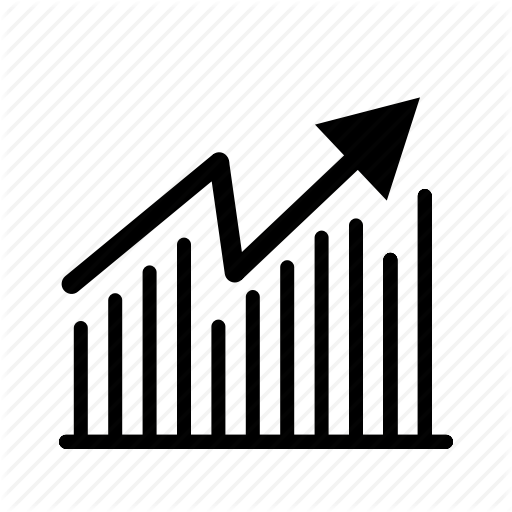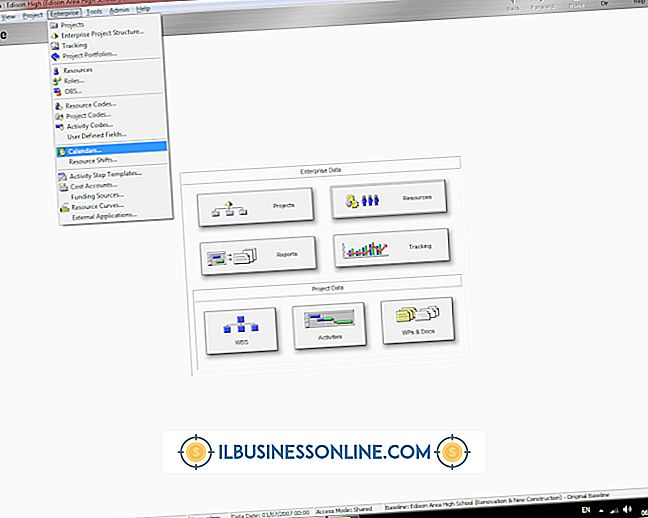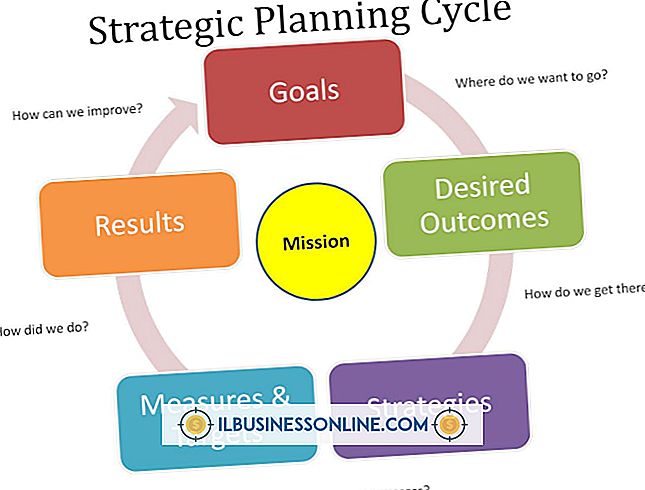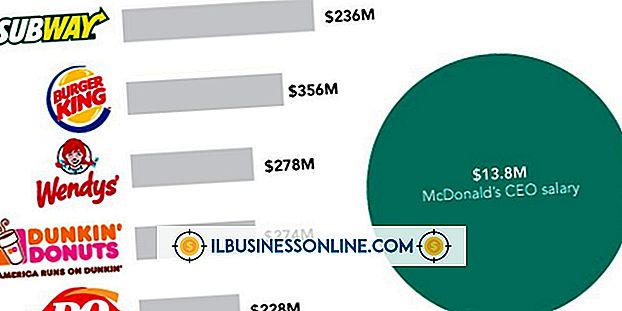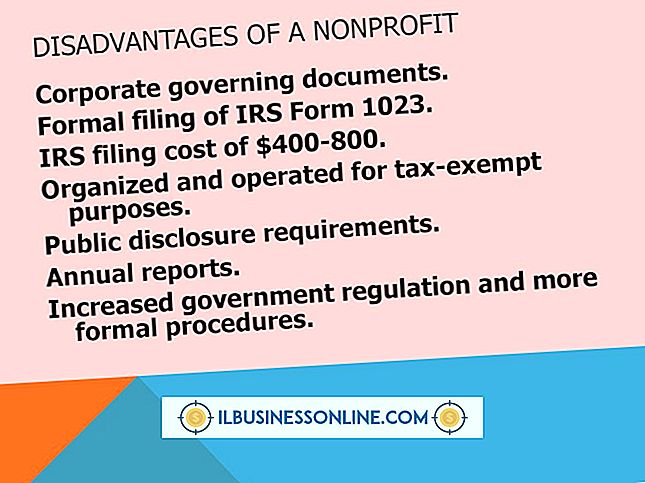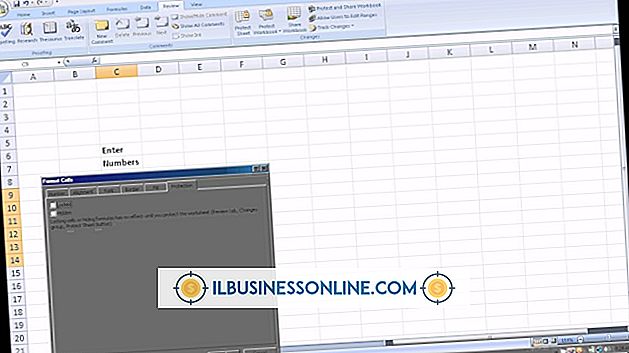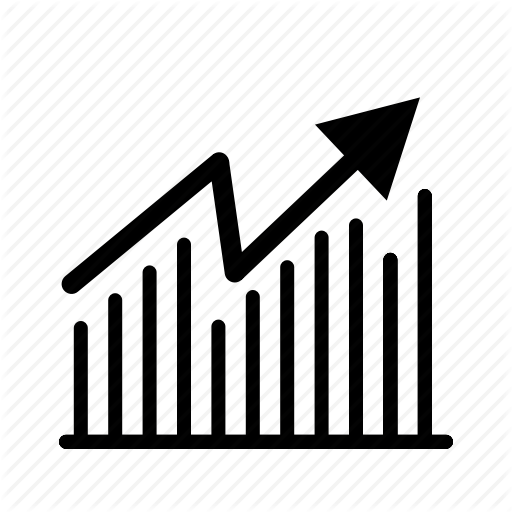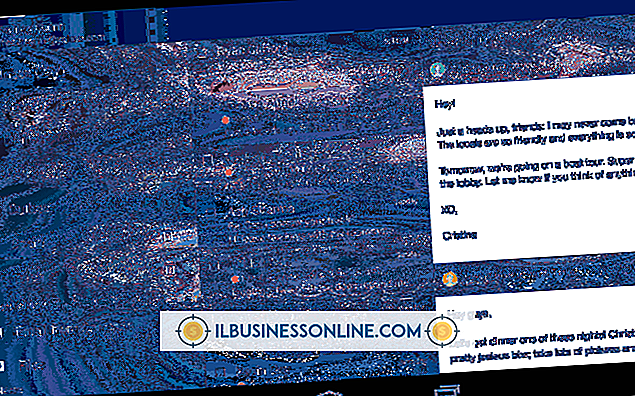วิธีการลบภาพใน Photoshop CS5

Adobe Photoshop CS5 รองรับการใช้เลเยอร์ซึ่งช่วยให้คุณสามารถใช้เอฟเฟกต์เช่นสีซีดจางกับภาพของคุณ การซีดจางจะช่วยลดความทึบของเลเยอร์ช่วยให้คุณสามารถผสมผสานภาพของคุณกับสีพื้นหลังของเลเยอร์ต้นแบบหรือด้วยภาพที่แตกต่างออกไปโดยสิ้นเชิง คุณยังสามารถบันทึกรูปภาพในรูปแบบที่สนับสนุนความโปร่งใสเพื่อใช้บนเว็บไซต์ที่ส่วนที่ซีดจางของภาพนั้นผสมกับพื้นหลังของหน้าเว็บของคุณ การใช้เลเยอร์มาสก์อนุญาตให้คุณใช้เอฟเฟ็กต์สีซีดจางกับส่วนต่าง ๆ ของภาพที่คุณต้องการ
1
เปิด Adobe Photoshop CS5 แล้วเปิดหรือสร้างภาพที่คุณต้องการจางหายไป
2
คลิกสองครั้งที่เลเยอร์ "พื้นหลัง" บนจานสี "เลเยอร์" จากนั้นคลิก "ตกลง" เพื่อปลดล็อกเลเยอร์
3
คลิกปุ่ม "เพิ่มเลเยอร์มาสก์" ซึ่งมีลักษณะเหมือนสี่เหลี่ยมสีเทาที่มีวงกลมสีขาวอยู่ข้างใน - ที่ด้านล่างของจาน "เลเยอร์"
4
คลิกเคอร์เซอร์ค้างไว้ที่เครื่องมือถังสีบนแถบเครื่องมือและเลือกเครื่องมือ "ไล่ระดับสี"
5
เลือก "สีดำ" เป็นสีพื้นหน้าและ "สีขาว" เป็นสีพื้นหลัง
6
เลือก "ดำ, ขาว" จากแถบเครื่องมือไล่ระดับสีจากนั้นคลิกและลากเคอร์เซอร์ของคุณจากจุดบนภาพที่คุณต้องการให้เอฟเฟกต์จางเริ่มต้นที่ที่คุณต้องการให้จบ ตัวอย่างเช่นหากคุณต้องการจางหายครึ่งหนึ่งของภาพของคุณคลิกและลากเคอร์เซอร์จากด้านล่างของภาพไปที่ตรงกลางของภาพ
เคล็ดลับ
- ส่วนที่ซีดจางของภาพจะปรากฏเป็นรูปแบบกระดานหมากรุกสีเทาและสีขาว บันทึกรูปภาพของคุณในรูปแบบ PSD หากคุณต้องการเพิ่มลงในรูปภาพอื่นเป็นเลเยอร์ สิ่งนี้ช่วยให้คุณสามารถลบภาพเป็นภาพอื่นได้ บันทึกภาพในรูปแบบ GIF หรือ PNG เพื่อรักษาความโปร่งใสหากคุณต้องการใช้ภาพในเว็บไซต์ของคุณ สิ่งนี้ช่วยให้คุณสามารถจางหายของภาพเป็นสีพื้นหลังของหน้าของคุณ เพิ่มเลเยอร์สีใหม่ด้านล่างเลเยอร์ภาพใน Photoshop เพื่อทำให้รูปภาพจางลงเป็นสีพื้นหลังที่เลือก
- ปรับความทึบของเลเยอร์ภาพหากคุณต้องการทำให้ภาพจางลงอย่างสม่ำเสมอแทนที่จะเป็นแบบไล่ระดับสี